来源:www.xinmaotao.net 时间:2022-10-25 13:15
有很多用户在使用电脑的时候都会添加一些外部设备来辅助办公,而打印机是比较会使用到的,最近有位win7系统用户想要在电脑当中安装打印机,但是却不知道应该如何操作,那么win7系统如何安装打印机呢?今天新毛桃u盘装系统为大家分享win7系统安装打印机的操作教程。
安装打印机操作方法:
1、首先将打印机的线与电脑的线连好,然后打开win7系统的控制面板,点击“硬件和声音”下方的“查看设备和打印机”选项,进入下一步。如图所示:
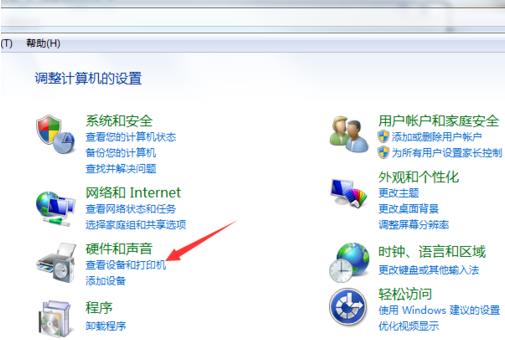
2、在打开的新界面中点击界面左上角的添加打印机,进入下一步。如图所示:
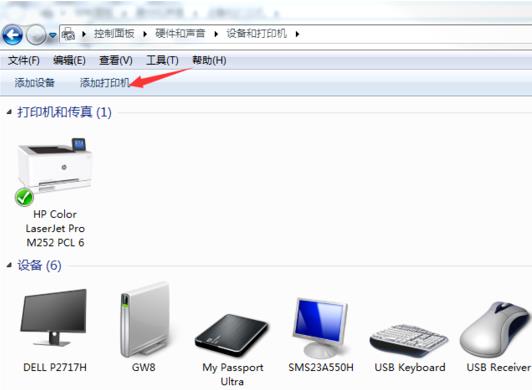
3、在添加打印机界面中选择第二个,进入下一步。如图所示:
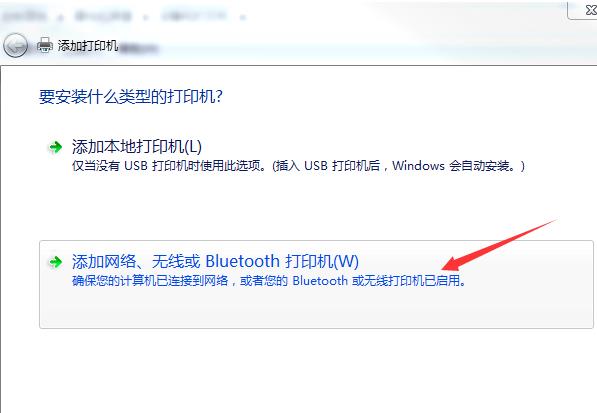
4、然后win7系统会自动搜索打印机和驱动,然后点击您的打印机型号,进入下一步。如图所示:
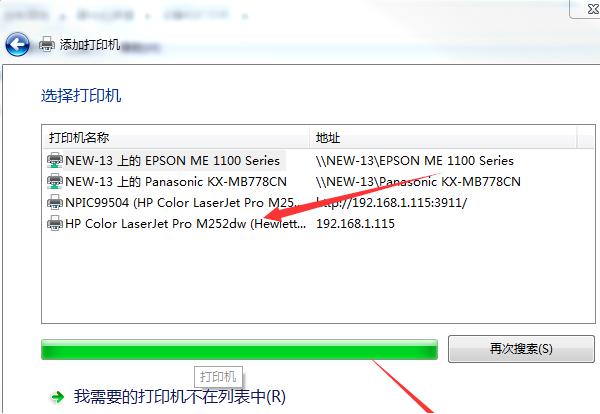
5、然后回提示您安装相应的驱动程序,点击安装驱动程序按钮即可。如图所示:
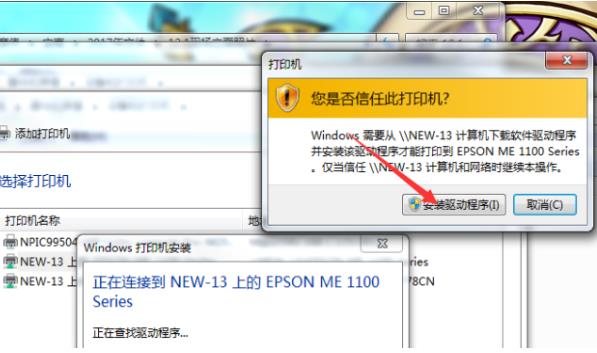
关于win7系统安装打印机的操作教程就为小伙伴们详细介绍到这里了,如果用户们不知道怎么安装打印机,可以参考上述方法步骤进行操作哦,希望本篇教程对大家有所帮助,更多精彩教程请关注新毛桃官方网站。
责任编辑:新毛桃:http://www.xinmaotao.net